1、首先打开电脑,下载安装办公软件,这里以WPS为例,如图

2、安装完成后我们双击图标打开,在其左侧点击“新建”
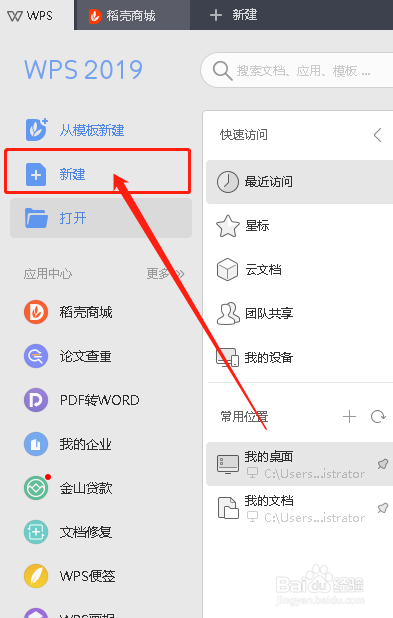
3、接着选择表格的图标,点击下方的“创建新建空白表格”
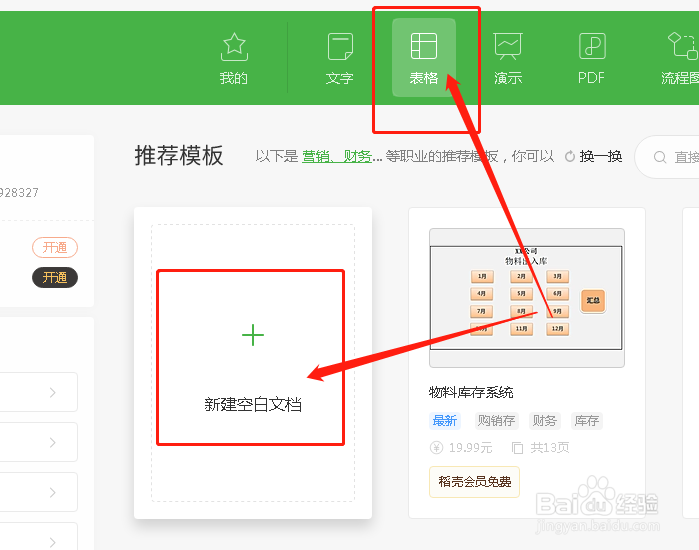
4、在空白的表格中输入一些自己想要的数据。
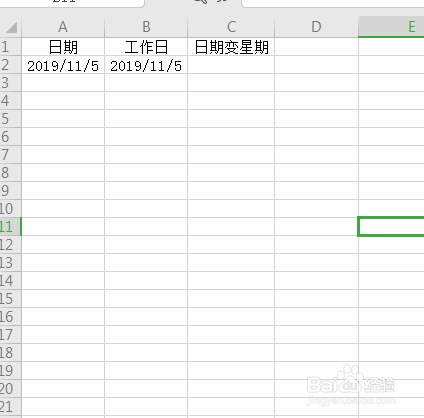
5、接着我们选中首行日期,在“开始”选项卡下找到“行和列”,如图

6、点开“行和列”之后,找到“填充”,我们选择子菜单的“序列”,如图

7、在“序列”窗口,我们选择“列”,类型选择“日期”,单位选择“日”,最后在“终止值”这里我们选择我们需要填充到的日期就可以了,最后点“确定”,如图

8、最后我们来看是不是不用下拉也可以填充完了,这个适用于下拉填充数据比较多的时候,如图

